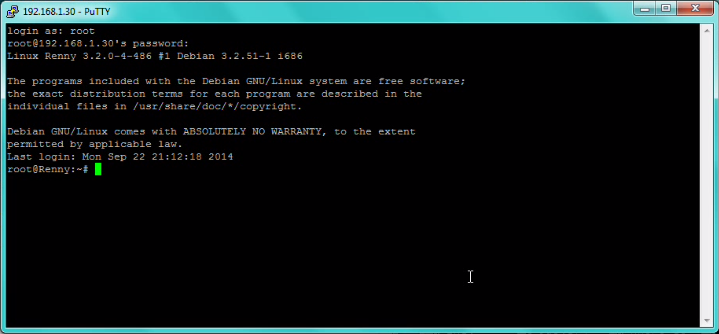Cara Mengubah Maxlogins Di Debian Menggunakan Putty
Maxlogins
Selanjutnya kita
akan membatasi user untuk login, pertama-tama login sebagai root.
Lalu buat user
baru yang akan di maxlogins dengan perintah #adduser renayyy
“renayyy” itu
nama user yang akan dibuat.
Setelah itu kita
tambah nama user dan edit maxlogin buat si user baru dengan perintah #nano
/etc/security/limits.conf lalu enter
Setelah di
enter akan muncul tampilan seperti ini, tekan anda panah kebawah pada keyboard.
Lalu tulis user baru "renayyy" dan berapa kali dia bisa login. Lalu
tekan ctrl x y enter
Kemudian
restart ssh nya menggunakan perintah # /etc/init.d/ssh restart.
Lalu buka
aplikasi putty dan login sebagai “renayyy”
Dan login juga di debian sebagai “renayyy”. Di saat saya login sebagai
"renayyy" di debian ternyata langsung hilang dan kembali ke awal
login, mungkin karena login user "renayyy" hanya dibatasi 1 kali